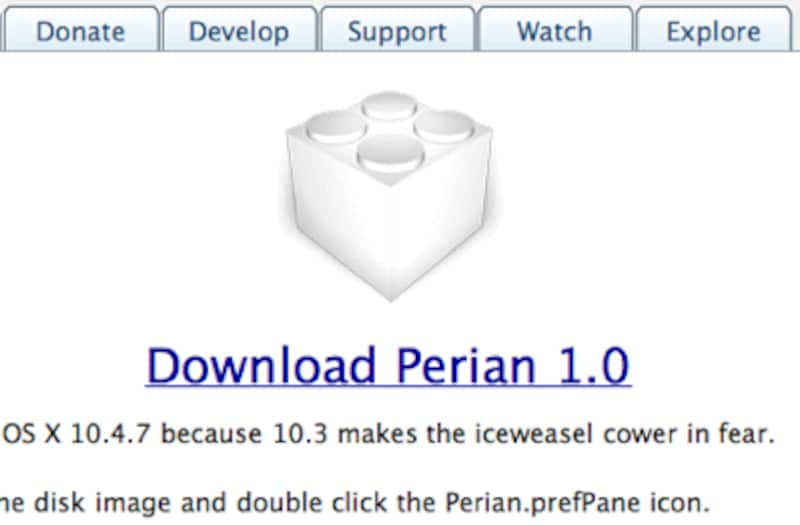これらの動画は、RealPlayer(無料版はこちら)などを使うことでダウンロードできますが、これらのビデオは拡張子が「FLV」のファイルとなっており、そのままではQuickTimeでは再生できません。
今回は、このFLV形式など、多くのビデオ形式をQuickTime Playerで再生できるようにするQuickTimeプラグイン「Perian」の使い方を紹介します。
インストール
まずは、Perianをダウンロードしてください。トップページの「Download Perian 1.1.3」のリンクをクリックします。ダウンロードが完了したら、Finderに切り替えます。Safariの場合は、Parian というディスクイメージが自動的にマウントされていますが、そうでない場合は、「Perian_1.1.3.dmg※」をダブルクリックして開きます。
※後ろに付く数字はバージョン番号ですので、今後、変更される可能性があります
 |
| 「.prefPane」の拡張子はシステム環境設定のモジュールという意味です |
このウインドウの一番左上にある「Perian.prefPane」をダブルクリックしてください。すると以下のようなメッセージが表示されますので、どちらかを選択して「インストール」をクリックします。
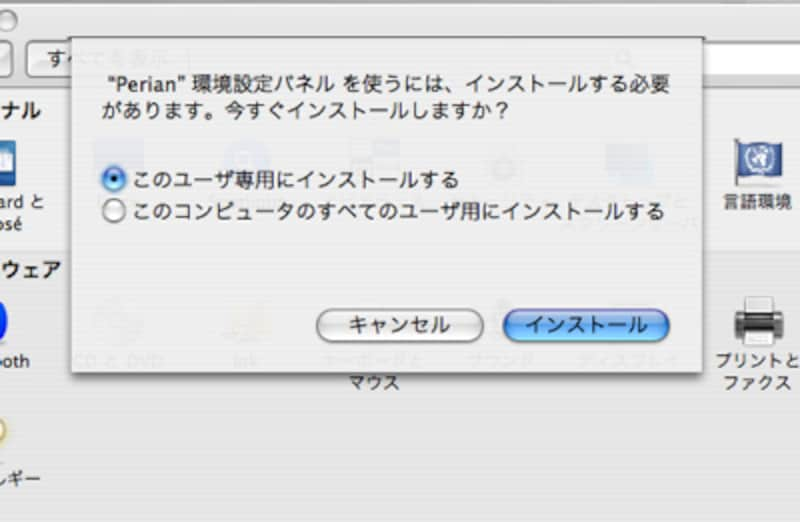 |
| 「このコンピュータのすべてのユーザ用にインストールする」を選択すると、「Perian.prefPane」は/Library/PreferencesPanes/ にコピーされます |
インストールが成功すると、以下のような画面になります。
 |
| インストールする手順によっては、ここで「Install Perian」 というボタンを押す必要があります(通常は不要) |
この後、インストールを有効にするには、いったんQuickTime Playerなど、動画を認識させたいアプリケーションを再起動します。